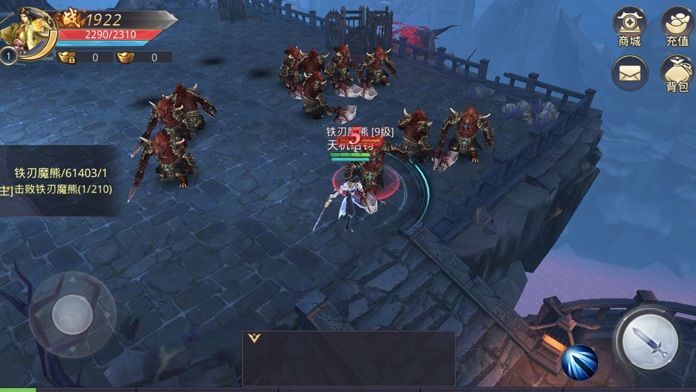如何使用iPhone 15 pro/pro max上的录制空间视频功能
随着技术不断进步,苹果再次引领潮流,为iPhone 15 Pro 和Pro Max 用户带来了令人兴奋的新功能—— 空间视频录制。此功能不仅可以让您捕捉生活中的精彩瞬间,还可以以3D 方式重温这些回忆。接下来,我们就来详细了解一下如何在iPhone 15 pro/pro max 上使用这个神奇的功能。
一、系统升级与功能开启
首先,您需要确保您的iPhone 15 pro/pro max 已升级到最新的iOS 版本(至少iOS 17.2)。该版本引入了空间视频录制功能,并通过后续的iOS 17.4 beta版本进一步优化和推广。
1.系统升级:打开“设置”应用程序,选择“常规”,然后单击“软件更新”。如果有新版本,请按照提示进行升级。
2、功能开启:升级完成后,再次进入“设置”,选择“相机”,然后找到并点击“格式化”。在这里,你会看到一个名为“Apple Vision Pro Space Video”的选项,将其打开。
二、录制空间视频
打开空间视频功能后,您可以开始录制令人惊叹的3D视频。
1. 打开相机应用:返回手机桌面,打开“相机”应用。
2、选择录像模式:在拍照界面,选择“录像”模式。
3. 水平转动手机:将iPhone 侧向转动以更好地拍摄照片。
4.开始录制:此时,你会在屏幕右下角看到一个眼镜图标(vision pro图标)。点击此图标,然后选择“录制”按钮。 iPhone会同时激活主摄像头和超广角摄像头,自动调整超广角摄像头的视野以匹配主摄像头,并将两者保存为视频文件。
三、录制技巧与注意事项
为了获得最佳的空间视频录制效果,需要注意以下几点:
1.保持稳定:录音时,请确保您的iPhone保持稳定,避免快速晃动。可以使用三脚架或稳定器来辅助拍摄。

2. 充足的照明:在充足的照明条件下录制,以确保拍摄对象在整个视频中保持清晰可见。

3. 中等距离:为了获得最佳的3D 效果,请将iPhone 与拍摄对象之间的距离保持在1 至2.5 米(约0.3 至7.6 米)之间。
4、分辨率设置:太空视频的拍摄规格为1080p、30帧/秒。请注意,此设置将占用更多存储空间(一分钟视频约130mb)。
四、观看与分享
录制完成后,您可以在照片应用程序的新Spaces 相册中找到所有拍摄的空间视频。这些视频将在iPhone 和其他设备上显示为常规2D 视频,但您可以通过“消息”等应用程序观看和分享它们。
此外,如果您拥有Apple Vision Pro 眼镜,还可以以3D 方式观看这些视频,获得更身临其境的观看体验。您还可以使用AirDrop 将视频分享给拥有Vision Pro 的朋友,或将其上传到iCloud 并通过Vision Pro 访问它们。

总之,iPhone 15 Pro/Pro Max的空间视频录制功能无疑给用户带来了全新的拍摄体验。无论您是摄影爱好者还是普通用户,该功能都可以让您轻松捕捉生活中的每一个精彩瞬间,并以更加生动、立体的方式重温这些美好的回忆。快来尝试一下吧!